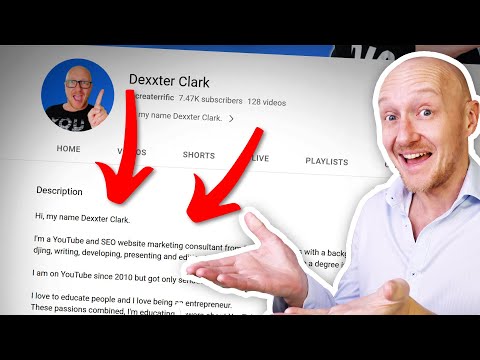ეს wikiHow გასწავლით თუ როგორ შეცვალოთ, წაშალოთ და შეცვალოთ სტრიქონი, რომელიც გამოჩნდება თქვენი პროფილის სურათის ქვემოთ თქვენს Facebook პროფილში.
ნაბიჯები
2 მეთოდი 1: iPhone ან Android

ნაბიჯი 1. გახსენით Facebook აპლიკაცია
ფეისბუქის ხატი ჰგავს ცისფერ ყუთს, რომელშიც არის თეთრი "f".
თუ ავტომატურად არ ხართ შესული, შედით თქვენი Facebook ანგარიშით. თქვენ უნდა შეიყვანოთ თქვენი ელ.ფოსტის ან ტელეფონის ნომერი და პაროლი

ნაბიჯი 2. შეეხეთ მთავარ ღილაკს
საწყისი ღილაკის ხატი ჰგავს თქვენს მთავარ ეკრანის გვერდს.
- IPhone– ისთვის ეს ღილაკი მდებარეობს ეკრანის ქვედა მარცხენა კუთხეში.
- Android- ისთვის ეს ღილაკი იქნება თქვენი ეკრანის ზედა მარცხენა კუთხეში ძებნის ველის ქვემოთ.

ნაბიჯი 3. შეეხეთ თქვენი პროფილის სურათის მინიატურს
თქვენ შეგიძლიათ დააჭიროთ თქვენს ფოტოს თქვენი სტატუსის ზოლზე, საწყისი ეკრანის ზედა ნაწილში, ან ესკიზს ეკრანის ზედა მარჯვენა კუთხეში. ერთ -ერთ ამ ხატზე დაჭერით გადახვალთ თქვენი პროფილის გვერდზე.

ნაბიჯი 4. შეეხეთ თქვენს შესავალ ტექსტს
თქვენი შესავალი განცხადება მდებარეობს თქვენი პროფილის სურათის, სახელისა და სანავიგაციო ზოლის ქვემოთ. თქვენი კლავიატურა გამოჩნდება და თქვენ დაიწყებთ თქვენი შესავლის რედაქტირებას.

ნაბიჯი 5. შეცვალეთ თქვენი შესავალი
იფიქრეთ იმაზე, თუ როგორ გსურთ თქვენი პროფილის გაცნობა ვიზიტორებისთვის და ჩაწერეთ შესავალი განცხადება თქვენთვის. შეგიძლიათ გამოიყენოთ ტექსტი და emoji.

ნაბიჯი 6. შეეხეთ შენახვას
ეს ღილაკი იქნება თქვენი ეკრანის ზედა მარჯვენა კუთხეში და შეინახავს თქვენს ახალ შესავალს.
მეთოდი 2 დან 2: დესკტოპის ბრაუზერის გამოყენება

ნაბიჯი 1. გახსენით Facebook.com ვებ ბრაუზერში
თუ ავტომატურად არ ხართ შესული, შედით თქვენი Facebook ანგარიშით. თქვენ უნდა შეიყვანოთ თქვენი ელ.ფოსტის ან ტელეფონის ნომერი და პაროლი

ნაბიჯი 2. დააწკაპუნეთ თქვენს სახელზე სანავიგაციო მარცხენა მენიუში
თქვენი სახელი და პროფილის სურათის ესკიზი იქნება ნავიგაციის მენიუს ზედა ნაწილში თქვენი საწყისი გვერდის ზედა მარცხენა კუთხეში. ამ ღილაკზე დაჭერით თქვენ გადახვალთ თქვენს პროფილში.

ნაბიჯი 3. გადაიტანეთ თქვენი მიმდინარე შესავლით
ფანქრის ხატი გამოჩნდება მის გვერდით.

ნაბიჯი 4. დააწკაპუნეთ ფანქრის ხატულაზე
Ეს არის რედაქტირება ღილაკი. თქვენ დაიწყებთ თქვენი შესავლის რედაქტირებას.

ნაბიჯი 5. შეცვალეთ თქვენი შესავალი
იფიქრეთ იმაზე, თუ როგორ გსურთ გააცნოთ თქვენი პროფილი ვიზიტორებს და ჩაწერეთ შესავალი განცხადება თქვენთვის.

ნაბიჯი 6. დააწკაპუნეთ შენახვაზე
ეს ღილაკი იქნება შესავალი ტექსტის ველის ქვემოთ და შეინახავს ცვლილებებს თქვენს შესავალში.